Lorsque vous faites face à Warzone Dev Error 6634 sur votre PC Windows 10, vous serez expulsé de votre jeu. De plus, vous perdrez votre gameplay et il vous suffira de recommencer votre butin. Il y a tellement de raisons pour lesquelles votre jeu Call of Duty: Modern Warfare plante sur votre ordinateur, notamment des problèmes de connectivité Internet ou de protection antivirus. Si vous recherchez des hacks de dépannage pour corriger l’erreur 6634 de Call of Duty Dev, ce guide est pour vous. Les méthodes de ce guide vous aideront à résoudre l’erreur Warzone 6634 avec des solutions simples.
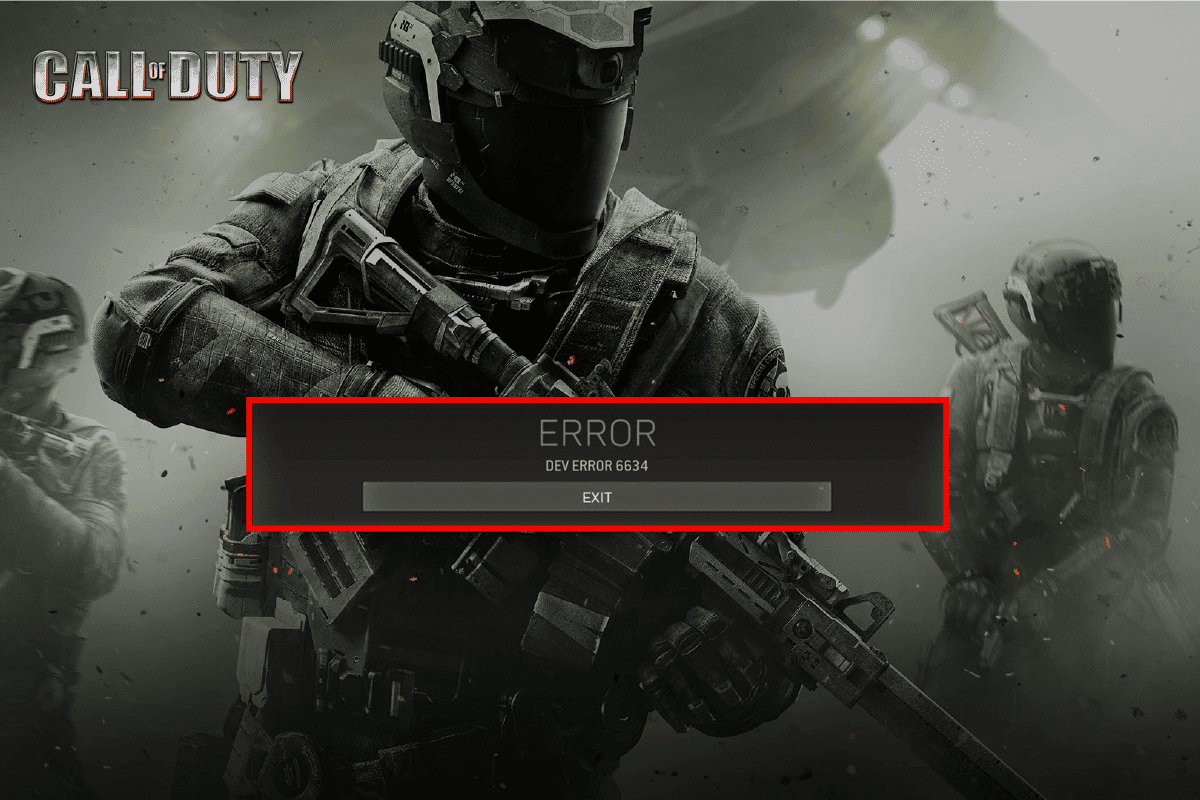
Table des matières
Comment réparer l’erreur de développement 6634 dans Call of Duty Warzone
Continuez à lire ce guide pour résoudre l’erreur Call of Duty Warzone 6634.
Qu’est-ce qui cause l’erreur de développement 6634 sur Windows 10 ?
Il y a tellement de raisons associées à l’erreur de développement Warzone 6634 sur votre PC Windows 10. Pourtant, quelques raisons importantes sont énumérées ci-dessous.
- Le jeu n’a pas d’accès administrateur
- Données corrompues dans le dossier d’installation du jeu
- Les autorisations de modification sont manquantes
- Le programme antivirus bloque certaines fonctionnalités du jeu ou le jeu lui-même
- Le pare-feu Windows Defender bloque le programme
- Système d’exploitation et pilotes PC obsolètes
- Données de jeu corrompues
Passez maintenant à la section suivante pour découvrir les méthodes de dépannage de l’erreur 6634 de Call of Duty: Modern Warfare.
Lisez et implémentez les méthodes décrites ci-dessous sur votre ordinateur Windows 10 pour résoudre l’erreur Warzone 6634 et empêcher la même chose.
Étapes de dépannage de base
Voici les étapes de base que vous pouvez suivre pour résoudre le problème.
1. Vérifiez les exigences du jeu
Si vous rencontrez l’erreur Warzone 6634 au démarrage, vous devez vérifier les exigences de base du jeu et vous assurer que votre PC les satisfait.
Exigences minimales
Exigences recommandées
Processeur : Intel Core i3-4340 ou AMD FX-6300
Processeur : Processeur Intel Core i5-2500K ou AMD Ryzen R5 1600X
VITESSE DU CPU : Infos
VITESSE DU CPU : Infos
RAM : 8 Go
RAM : 12 Go
Système d’exploitation : Windows 7 64 bits (SP1) ou Windows 10 64 bits (1709 ou version ultérieure)
Système d’exploitation : Windows 10 64 bits (dernier Service Pack)
CARTE VIDÉO : NVIDIA GeForce GTX 670 / NVIDIA GeForce GTX 1650 ou AMD Radeon HD 7950
CARTE VIDÉO : Nvidia GeForce GTX 970 4 Go / GTX 1660 6 Go ou AMD Radeon R9 390 / AMD RX 580
NOMBRE DE PIXELS : 5.0
OMBRE DE PIXELS : 5.1
OMBRE DE VERTEX : 5.0
OMBRE DE VERTEX : 5.1
CARTE SON : Oui
CARTE SON : Oui
ESPACE DISQUE LIBRE : 175 Go
ESPACE DISQUE LIBRE : 175 Go
RAM VIDÉO DÉDIÉE : 2048 Mo
RAM VIDÉO DÉDIÉE : 4096 Mo
2. Redémarrez l’ordinateur
L’astuce générale pour résoudre tous les problèmes temporaires associés à Call of Duty : Modern Warfare est de redémarrer votre ordinateur. Vous pouvez redémarrer votre PC en suivant les étapes.
1. Accédez au menu Windows Power User en appuyant simultanément sur les touches Windows et X.
2. Sélectionnez Arrêter ou se déconnecter.

3. Enfin, cliquez sur Redémarrer.
Une fois que vous avez redémarré votre jeu, vérifiez si vous pouvez jouer au jeu sans aucune erreur.
3. Assurez-vous que la connexion réseau est correcte
Une connexion Internet instable entraîne l’erreur de développement Warzone 6634. De plus, s’il y a des obstacles entre votre routeur et votre ordinateur, ils peuvent interférer avec le signal sans fil et provoquer des problèmes de connexion intermittents.
Vous pouvez visiter fast.com page pour connaître le niveau optimal de vitesse du réseau requis pour une connexion correcte.

Assurez-vous que votre appareil répond aux critères ci-dessous.
- Trouvez la force du signal de votre réseau et si elle est très faible, éliminez tous les obstacles entre les voies.
- Évitez trop d’appareils connectés au même réseau.
- Achetez toujours un modem/routeur vérifié par votre fournisseur d’accès Internet (FAI) et ils sont exempts de conflits.
- N’utilisez pas de câbles anciens, cassés ou endommagés. Remplacez les câbles si nécessaire.
- Assurez-vous que les câbles reliant le modem au routeur et le modem au mur sont stables et non perturbés.
S’il y a des problèmes de connectivité Internet, consultez notre guide Comment résoudre les problèmes de connectivité réseau sous Windows 10 pour les résoudre.
4. Fermer les tâches en arrière-plan
Plusieurs utilisateurs ont confirmé que Dev Error 6634 peut être résolu en fermant toutes les tâches d’arrière-plan en cours d’exécution sur votre PC. Pour implémenter la tâche, suivez notre guide Comment terminer une tâche dans Windows 10 et procédez comme indiqué.

Une fois que vous avez fermé tous les processus d’arrière-plan, vérifiez si vous avez pu corriger l’erreur 6634 de Call of Duty : Modern Warfare.
5. Exécutez le vérificateur de fichiers système et DISM
S’il y a des fichiers manquants ou endommagés sur votre PC Windows 10, vous serez confronté à l’erreur de développement 6634. Pourtant, vous réparez ces fichiers corrompus à l’aide d’utilitaires intégrés, à savoir le vérificateur de fichiers système et la maintenance et la gestion des images de déploiement.
Lisez notre guide sur Comment réparer les fichiers système sur Windows 10 et suivez les étapes comme indiqué pour réparer tous vos fichiers corrompus.

Vérifiez si votre ordinateur est capable de corriger l’erreur 6634 de Call of Duty Dev.
6. Exécutez le nettoyage complet du disque
Quelques utilisateurs ont suggéré que le fait de libérer de l’espace disque sur le PC les a aidés à résoudre l’erreur de développement 6634. Cela permettra à votre ordinateur d’installer de nouveaux fichiers chaque fois que nécessaire, ce qui vous aidera à résoudre le problème.
S’il y a un minimum d’espace disponible sur votre ordinateur contribuant au code d’erreur discuté dans Call of Duty: Modern Warfare. Suivez notre guide 10 façons de libérer de l’espace sur le disque dur sous Windows qui vous aide à effacer tous les fichiers inutiles de votre ordinateur.

7. Mettez à jour Windows
Vous pouvez également éliminer les bogues de votre ordinateur et de votre jeu en mettant à jour votre système d’exploitation. Assurez-vous toujours que vous avez mis à jour votre système d’exploitation Windows et si des mises à jour sont en attente, utilisez notre guide Comment télécharger et installer la dernière mise à jour de Windows 10

Après avoir mis à jour votre système d’exploitation Windows, vérifiez si vous pouvez vous connecter à votre serveur de jeu Call of Duty: Modern Warfare sans aucune erreur.
8. Mettre à jour les pilotes graphiques
Call of Duty: Modern Warfare, étant un jeu graphique intensif, votre pilote graphique est essentiel pour votre expérience de jeu. Si les pilotes sont obsolètes ou défectueux, assurez-vous de les mettre à jour. Vous pouvez rechercher les dernières versions de pilotes sur ses sites Web officiels ou vous pouvez les mettre à jour manuellement.
Suivez notre guide 4 façons de mettre à jour les pilotes graphiques dans Windows 10 pour mettre à jour votre pilote et vérifiez si vous avez corrigé l’erreur Warfare 6634.

9. Restauration des pilotes GPU
Parfois, la version actuelle des pilotes GPU peut provoquer l’erreur Warzone 6634 et dans ce cas, vous devez restaurer les versions précédentes des pilotes installés. Ce processus s’appelle la restauration des pilotes et vous pouvez facilement restaurer les pilotes de votre ordinateur à leur état précédent en suivant notre guide Comment restaurer les pilotes sur Windows 10.

10. Réinstallez les pilotes graphiques
Si vous rencontrez toujours l’erreur Warfare 6634 après la mise à jour de vos pilotes graphiques, réinstallez les pilotes de périphérique pour résoudre tout problème d’incompatibilité. Il existe plusieurs façons de réinstaller les pilotes sur votre ordinateur. Pourtant, vous pouvez facilement réinstaller les pilotes graphiques comme indiqué dans notre guide Comment désinstaller et réinstaller les pilotes sous Windows 10.

Après avoir réinstallé les pilotes GPU, vérifiez si vous pouvez accéder à Call of Duty : Modern Warfare sans aucune erreur.
11. Effacer le cache DNS et les données
Peu d’utilisateurs ont suggéré que la suppression du cache DNS et des données sur votre PC les a aidés à corriger l’erreur Call of Duty 6634. Suivez les instructions.
1. Appuyez sur la touche Windows et tapez cmd. Ensuite, cliquez sur Ouvrir.

2. Maintenant, tapez les commandes suivantes une par une. Appuyez sur la touche Entrée après chaque commande.
ipconfig/flushdns ipconfig/registerdns ipconfig/release ipconfig/renew netsh winsock reset

3. Attendez que les commandes soient exécutées et redémarrez votre PC.
Méthode 1 : Exécutez Warzone en tant qu’administrateur
C’est l’une des raisons les plus courantes qui provoquent l’erreur de développement Warzone 6634 sur votre PC Windows 10. Certaines autorisations et fonctionnalités ne sont accessibles que si vous avez accordé des droits d’administrateur au jeu Call of Duty: Warzone. Dans ce scénario, vous pouvez corriger l’erreur discutée en suivant les instructions ci-dessous.
1. Faites un clic droit sur le raccourci Call of Duty: Warzone sur le bureau ou naviguez dans le répertoire d’installation et faites un clic droit dessus.
2. Maintenant, sélectionnez l’option Propriétés.

3. Ensuite, passez à l’onglet Compatibilité et cochez la case Exécuter ce programme en tant qu’administrateur.

4. Enfin, cliquez sur Appliquer et OK pour enregistrer les modifications.
Vérifiez si vous avez corrigé le code d’erreur de développement Warzone 6634 discuté.
Méthode 2 : vérifier l’intégrité des fichiers du jeu
Nous avons vu de nombreux cas dans lesquels les fichiers du jeu sont soit manquants, soit corrompus, soit des installations incomplètes. Les utilisateurs peuvent également rencontrer l’erreur Call of Duty Dev 6634 s’ils sont interrompus par le processus de mise à jour ou si les fichiers du jeu sont déplacés. Dans cette méthode, vous ouvrirez Steam et utiliserez la fonction intégrée pour vérifier l’intégrité du jeu. Lisez notre guide sur la façon de vérifier l’intégrité des fichiers de jeu sur Steam.

Méthode 3 : Mettre à jour le jeu Steam et Warzone
Si vous utilisez une application Steam obsolète, vous ne pouvez accéder à aucun jeu de manière fluide. Assurez-vous donc toujours d’utiliser une version mise à jour de Steam et du jeu Call of Duty: Modern Warfare avant de le lancer.
1. Appuyez sur la touche Windows et tapez Steam, puis cliquez sur Ouvrir.

2. Maintenant, cliquez sur Steam dans le coin supérieur gauche de l’écran, puis sur Vérifier les mises à jour du client Steam… comme indiqué ci-dessous.

3. Si vous avez de nouvelles mises à jour à télécharger, installez-les et assurez-vous que votre client Steam est à jour.

4. Maintenant, relancez Steam et vérifiez si le problème est résolu maintenant.
De même, il est toujours essentiel que votre jeu tourne dans sa dernière version pour éviter tout conflit. Tant que votre jeu n’est pas mis à jour, vous ne pouvez pas vous connecter aux serveurs Call of Duty: Modern Warfare avec succès.
Pour mettre à jour votre jeu, suivez les étapes ci-dessous.
1. Lancez Steam et accédez à LIBRARY.

2. Maintenant, cliquez sur ACCUEIL et recherchez Call of Duty : Warzone.

3. Ensuite, faites un clic droit sur le jeu et sélectionnez l’option Propriétés….

4. Maintenant, passez à l’onglet MISES À JOUR et vérifiez si des mises à jour sont en attente d’action. Si tel est le cas, suivez les instructions à l’écran pour télécharger les dernières mises à jour.

Après une mise à jour, vérifiez si l’erreur Call of Duty 6634 est corrigée.
Méthode 4 : mettre à jour .NET Framework
Le framework .NET dans l’ordinateur Windows 10 est essentiel pour un service ininterrompu des applications et des jeux modernes. De nombreux jeux ont une fonction de mise à jour automatique pour le framework .NET, et il sera donc mis à jour automatiquement chaque fois qu’une mise à jour est disponible. Dans un autre cas, si une mise à jour s’affiche sur votre PC, vous pouvez installer manuellement la dernière version du framework .NET, comme indiqué ci-dessous, pour corriger l’erreur Call of Duty 6634.
1. Vérifiez les nouvelles mises à jour pour .NET Framework à partir du site officiel de Microsoft.

2. S’il existe des mises à jour, cliquez sur le lien correspondant/recommandé et cliquez sur l’option Télécharger .NET Framework 4.8 Runtime.
Remarque : ne cliquez pas sur Télécharger le pack de développement .NET Framework 4.8 car il est utilisé par les développeurs de logiciels.

3. Accédez à Mes téléchargements, double-cliquez sur le fichier d’installation pour exécuter le fichier téléchargé et suivez les instructions à l’écran pour installer le framework .NET avec succès sur votre PC Windows.
Méthode 5 : Mettre à jour DirectX
Pour profiter d’une expérience multimédia fluide sur le jeu Call of Duty : Modern Warfare. Vous devez vous assurer que DirectX est installé et qu’il est mis à jour vers sa dernière version. DirectX vous aide à améliorer l’expérience multimédia visuelle pour les jeux graphiques et les applications en particulier. Il vaut la peine de mettre à jour DirectX nécessaire pour ce jeu en suivant notre guide, Comment mettre à jour DirectX dans Windows 10.

Méthode 6 : Désactiver la superposition Steam
Le Steam Overlay est un morceau de Steam qui permet aux utilisateurs d’accéder à la liste d’amis, au navigateur Web et permet d’acheter dans le jeu. C’est un outil important, mais il déclenche parfois l’erreur Call of Duty: Modern Warfare 6634. Si vous souhaitez résoudre ce problème, désactivez la superposition du jeu Steam.
1. Lancez Steam et cliquez sur BIBLIOTHÈQUE.
2. Maintenant, faites un clic droit sur Call of Duty : Modern Warfare et cliquez sur Propriétés.

3. Maintenant, passez à l’onglet GÉNÉRAL et décochez la case contenant Activer la superposition Steam pendant le jeu.

4. Enfin, relancez le jeu et vérifiez si l’erreur Warzone 6634 est résolue.
Méthode 7 : Réparer le redistribuable Microsoft Visual C++
Alternativement, vous pouvez essayer de réparer les packages Microsoft Visual C++ Redistributable pour corriger l’erreur de développement Warzone 6634 comme indiqué dans notre guide Comment réparer Microsoft Visual C++ Redistributable.

Méthode 8 : Réinstaller Microsoft Visual C++ Redistributable
Si la méthode précédente de réparation de Microsoft C++ Visual Redistributable n’a pas corrigé l’erreur 6634 de Call of Duty: Modern Warfare. Ensuite, vous devrez réinstaller le redistribuable. Suivez les étapes indiquées dans notre guide Comment réinstaller Microsoft Visual C++ Redistributable pour les désinstaller puis les réinstaller.

Méthode 9 : Modifier le paramètre du pare-feu Windows Defender
Vous serez également confronté à l’erreur de développement 6634, due à une suite antivirus trop réactive ou trop protectrice sur votre ordinateur Windows 10. Cela empêche le lien de connexion entre le lanceur de jeu et le serveur. Ainsi, pour résoudre ce problème, vous pouvez ajouter Call of Duty: Modern Warfare à la liste blanche dans les paramètres de votre pare-feu ou désactiver temporairement le problème.
Option I : Liste blanche de Call of Duty : Modern Warfare
Pour autoriser Call of Duty: Modern Warfare dans votre pare-feu Windows Defender. Suivez notre guide Autoriser ou bloquer des applications via le pare-feu Windows et implémentez les étapes comme indiqué.

Option II : Désactiver le pare-feu (non recommandé)
Si vous ne savez pas comment désactiver le pare-feu Windows Defender, notre guide Comment désactiver le pare-feu Windows 10 vous aidera à le faire.

Option 3 : Créer une nouvelle règle dans le pare-feu
1. Appuyez sur la touche Windows et tapez Pare-feu Windows Defender avec sécurité avancée. Ensuite, cliquez sur Ouvrir.
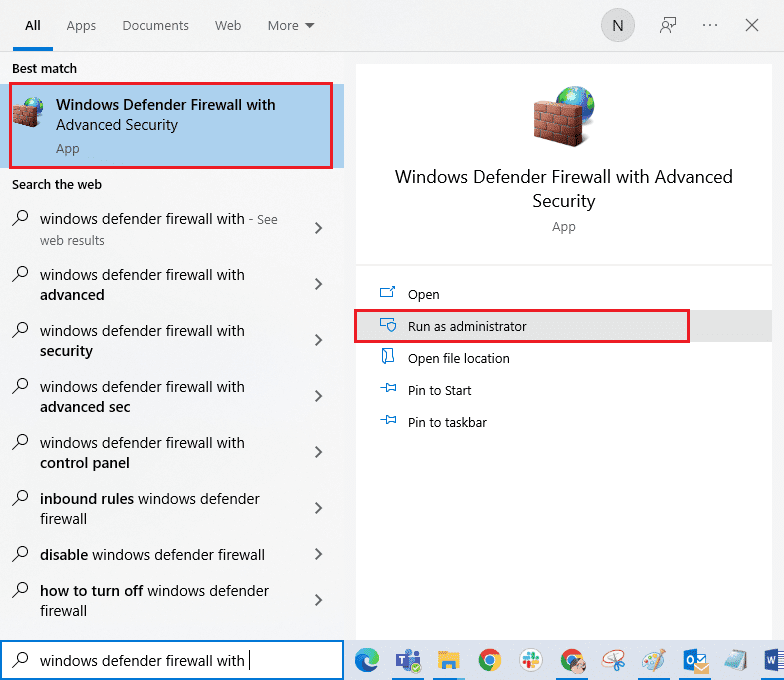
2. Maintenant, dans le volet de gauche, cliquez sur Inbound Rules comme illustré.
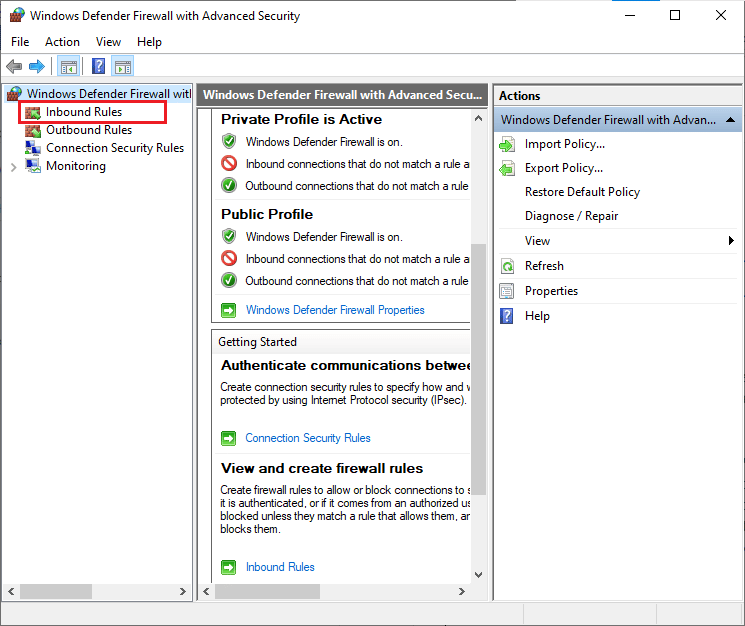
3. Ensuite, dans le volet de droite, cliquez sur Nouvelle règle… comme indiqué.
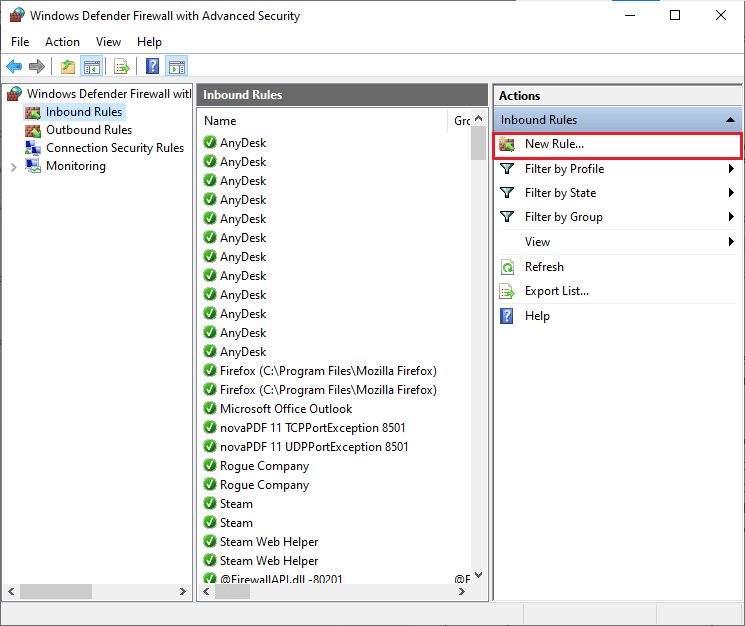
4. Maintenant, assurez-vous de sélectionner l’option Programme sous Quel type de règle souhaitez-vous créer ? menu et cliquez sur Suivant> comme indiqué.
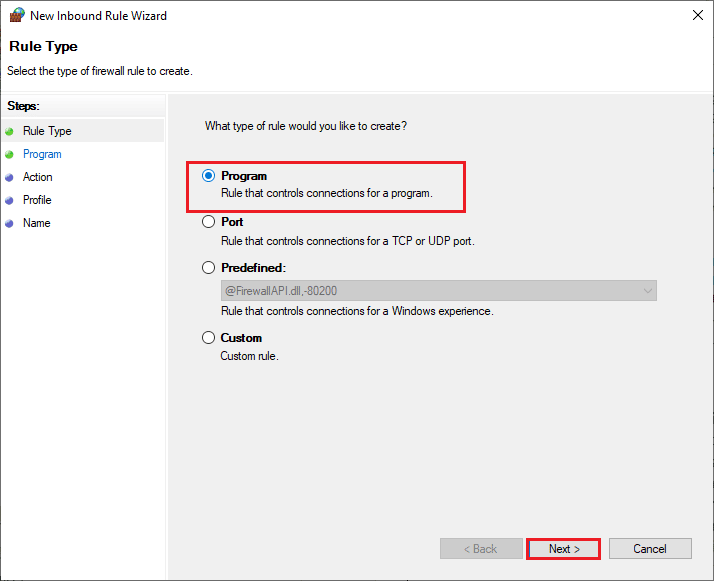
5. Ensuite, cliquez sur le bouton Parcourir… correspondant à Ce chemin de programme : comme indiqué.
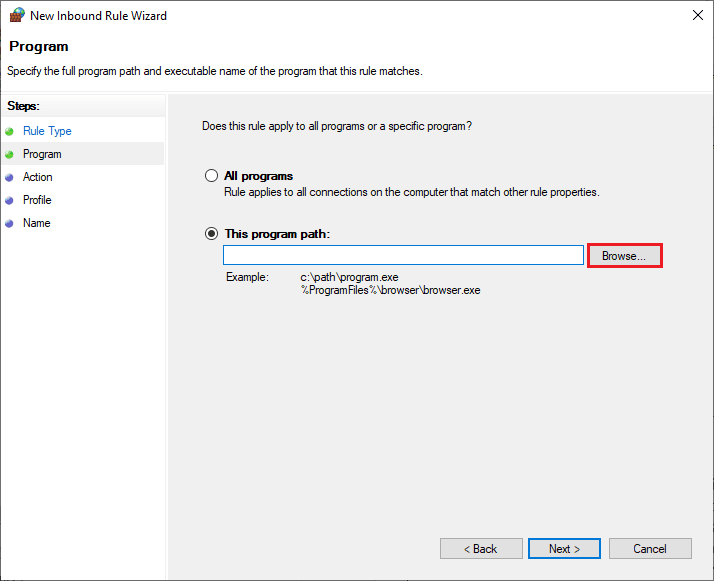
6. Ensuite, accédez au chemin C: Program Files (x86) Call of Duty: Modern Warfare et double-cliquez sur le fichier de configuration. Maintenant, cliquez sur le bouton Ouvrir.
7. Ensuite, cliquez sur Suivant > dans la fenêtre de l’assistant de nouvelle règle de trafic entrant, comme indiqué.
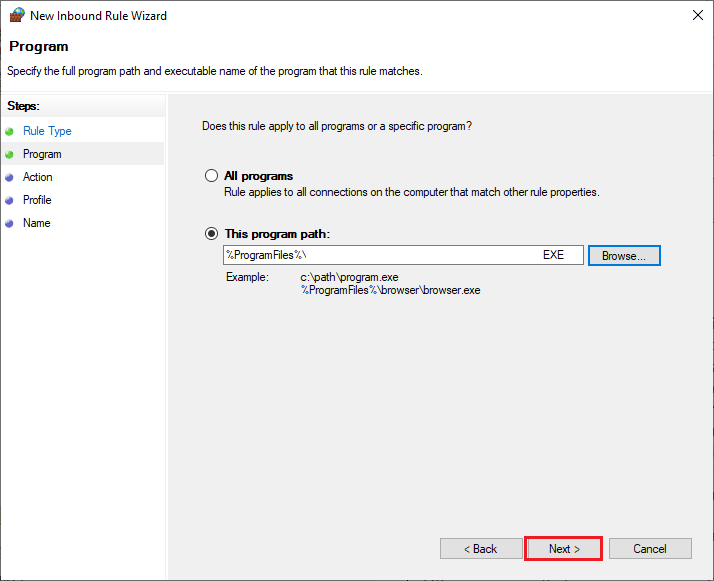
8. Maintenant, sélectionnez le bouton radio à côté de Autoriser la connexion et cliquez sur Suivant > comme illustré.
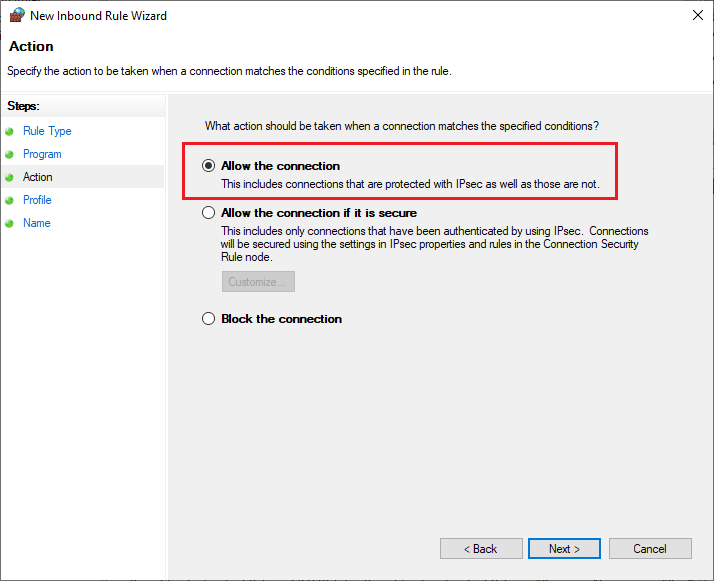
9. Assurez-vous que les cases Domaine, Privé, Public sont sélectionnées et cliquez sur Suivant > comme indiqué.
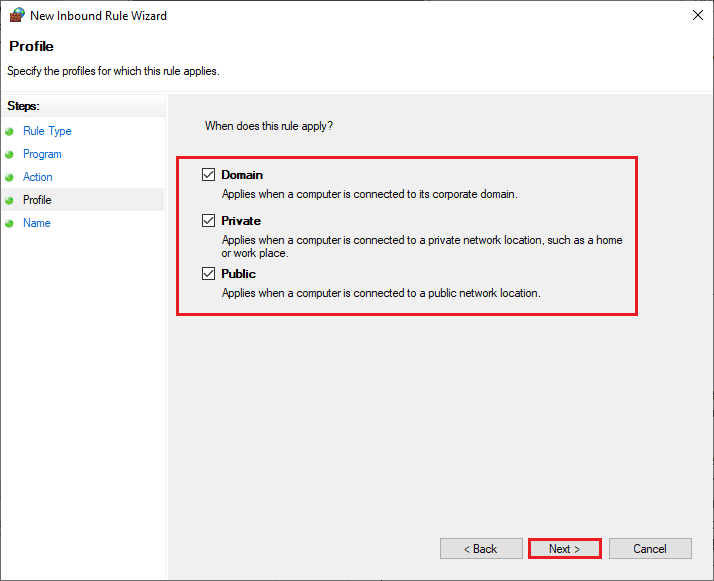
10. Enfin, ajoutez un nom à votre nouvelle règle et cliquez sur Terminer.
Méthode 10 : désactiver temporairement l’antivirus (le cas échéant)
Certains programmes antivirus incompatibles installés sur votre ordinateur provoqueront l’erreur Call of Duty Dev 6634. Pour éviter les conflits, vous devez vous assurer des paramètres de sécurité de votre ordinateur Windows 10 et vérifier s’ils sont stables ou non. Pour savoir si la suite antivirus est à l’origine de l’erreur 6634 de Call of Duty: Modern Warfare, désactivez-la une fois et essayez de vous connecter à un réseau.
Lisez notre guide sur la façon de désactiver temporairement l’antivirus sur Windows 10 et suivez les instructions pour désactiver temporairement votre programme antivirus sur votre PC.

Si vous avez un correctif pour votre problème après avoir désactivé le programme antivirus sur votre ordinateur, il vous est conseillé de désinstaller complètement le programme de votre PC. Lisez notre guide Forcer la désinstallation des programmes qui ne se désinstallent pas dans Windows 10 pour désinstaller votre programme antivirus sur votre ordinateur.
***
Nous espérons que ce guide vous a été utile et que vous avez pu corriger l’erreur de développement 6634 sur votre PC Windows. Faites-nous savoir quelle méthode a le mieux fonctionné pour vous. De plus, si vous avez des questions/suggestions, n’hésitez pas à les déposer dans la section des commentaires.

